ProDon:Fiche client : Différence entre versions
(Balise : Éditeur visuel) |
(Balise : Éditeur visuel) |
||
| Ligne 7 : | Ligne 7 : | ||
== Introduction == | == Introduction == | ||
| + | |||
| + | ==Détail d'une fiche client== | ||
| + | Une fiche client est divisée en deux parties : La partie du haut contient les informations personnelles du client et la partie du bas contient des onglets relatifs aux informations transactionnelles du client, aux envois concernant le client et aux relations du client. | ||
| + | |||
| + | ===Informations personnelles du client=== | ||
| + | {| class="wikitable" width="200" cellspacing="1" cellpadding="1" border="1" | ||
| + | |- | ||
| + | | colspan="2" |[[:Fichier:Gestion des clients 002.png|[[Image:Gestion des clients 002.png|lien=|650x650px]]]] | ||
| + | |- | ||
| + | | width="50%" |<span style="color: rgb(255, 0, 0);">'''A :'''</span> Indique si la fiche du client est verouillée ou non. | ||
| + | | width="50%" |<span style="color: rgb(255, 0, 0);">'''B :'''</span> Permet d'enregistrer la fiche. Si le bouton est orange, c'est qu'il y a quelque chose à enregistrer dans la fiche. S'il est gris, c'est que tout est enregistré. | ||
| + | |- | ||
| + | |<span style="color: rgb(255, 0, 0);">'''C :'''</span> Permet d'accéder aux rapports en lien avec ce client. | ||
| + | |<span style="color: rgb(255, 0, 0);">'''D :'''</span> Permet de se déplacer d'une fiche à l'autre. L'ordre des fiches sera le même que dans la grille de la gestion des clients. | ||
| + | |- | ||
| + | |<span style="color: rgb(255, 0, 0);">'''E :'''</span> Ce bouton contient les dix dernières fiches client modifiées ainsi qu'une option « Rechercher », ce qui permet d'ouvrir une nouvelle fiche sans avoir à retourner dans la « Gestion des clients ». | ||
| + | |<span style="color: rgb(255, 0, 0);">'''F :'''</span> Permet d'ajouter une tâche reliée au client. Pour plus d'informations concernant les tâches et historique, [[ProDon:Gestion des tâches et historique - Gestion de la relation client (CRM)|cliquer ici]]. | ||
| + | |- | ||
| + | |<span style="color: rgb(255, 0, 0);">'''G :'''</span> Permet de rechercher sur Internet certaines informations relatives au client. | ||
| + | |<span style="color: rgb(255, 0, 0);">'''H :'''</span> Permet d'ouvrir un dossier sur l'ordinateur afin d'y placer des documents (pdf, jpg, etc.) relatifs au client. | ||
| + | |- | ||
| + | |<span style="color: rgb(255, 0, 0);">'''I :'''</span> Permet de faire un publipostage de type client. Pour plus d'informations concernant le publipostage, [[ProDon:Publipostage|cliquer ici]]. | ||
| + | |<span style="color: rgb(255, 0, 0);">'''J :'''</span> Ce bouton permet d'activer un message d'alerte qui s'ouvrira lors de différentes interactions avec le client. | ||
| + | |- | ||
| + | |'''<span style="color: rgb(255, 0, 0);">K :</span>''' Permet d'inscrire le client à une liste de distribution pour le PubliCourriel. Pour plus d'informations concernant le PubliCourriel, [[ProDon:Préparation du document maître|cliquer ici]]. | ||
| + | |<span style="color: rgb(255, 0, 0);">'''L :'''</span> Permet de consulter les anciennes adresses du client et de planifier un changement d'adresse. | ||
| + | |- | ||
| + | |<span style="color: rgb(255, 0, 0);">'''M :'''</span> Permet d'ouvrir la fenêtre « Adresse du client » contenant des champs d'adresses, afin d'écrire une adresse correctement selon les critères de Poste Canada. | ||
| + | | | ||
| + | |} | ||
| + | ====Onglet « 1- Info »==== | ||
| + | L'onglet « 1-Info » contient l'information pour contacter le client. | ||
| + | {| class="wikitable" width="200" cellspacing="1" cellpadding="1" border="1" | ||
| + | |- | ||
| + | | colspan="2" |[[:Fichier:Gestion des clients 003.png|[[Image:Gestion des clients 003.png|lien=|650x650px]]]] | ||
| + | |- | ||
| + | | width="50%" |<span style="color: rgb(255, 0, 0);">'''A : '''</span>Permet d'ouvrir le site Web du client ou d'envoyer directement un courriel au client en cliquant sur les liens. | ||
| + | | width="50%" |<span style="color: rgb(255, 0, 0);">'''B :'''</span> En cliquant sur le bouton [[:Fichier:Bouton....png|[[Image:Bouton....png|lien=|17x17px]]]], une fenêtre permettant de sélectionner le solliciteur du client ou d'attribuer un secteur d'activité au client s'ouvrira. | ||
| + | |||
| + | '''NOTE :''' Il est également possible d'utiliser la liste déroulante, qui donne accès aux même choix cependant, pour le champ « Secteur », en cliquant sur le bouton [[:Fichier:Bouton....png|[[Image:Bouton....png|lien=|17x17px]]]], il sera possible d'en ajouter. | ||
| + | |} | ||
| + | ====Onglet « 2-Info »==== | ||
| + | L'onglet « 2-Info » contient l'information relative au statut du client. | ||
| + | {| class="wikitable" width="200" cellspacing="1" cellpadding="1" border="1" | ||
| + | |- | ||
| + | | colspan="2" |[[:Fichier:Gestion des clients 004.png|[[Image:Gestion des clients 004.png|lien=|637x637px]]]] | ||
| + | |- | ||
| + | | width="50%" |<span style="color: rgb(255, 0, 0);">'''A :'''</span> Si cette case est cochée, toutes les prochaines transactions du client seront anonymes par défaut. | ||
| + | | width="50%" |<span style="color: rgb(255, 0, 0);">'''B :'''</span> Cette case permet de désactiver le client. Lorsqu'un client est inactif, il est impossible de lui attribuer de transactions. | ||
| + | |- | ||
| + | |<span style="color: rgb(255, 0, 0);">'''C :'''</span> Cette case se coche automatiquement lorsque le client a reçu une transaction de type bénéficiaire. | ||
| + | |<span style="color: rgb(255, 0, 0);">'''D :'''</span> Cette case est principalement utile lors des campagnes de télémarketing (elle est à titre informatif uniquement). | ||
| + | |- | ||
| + | |<span style="color: rgb(255, 0, 0);">'''E :'''</span> Si cette case est cochée, toutes les nouvelles transactions du client porteront la mention « Aucun reçu ». La date à laquelle la case a été cochée s'inscrira automatiquement dans le champ « Date ». | ||
| + | |<span style="color: rgb(255, 0, 0);">'''F :'''</span> Si cette case est cochée, toutes les nouvelles transactions du client porteront la mention « Reçu annuel » par défaut. | ||
| + | |- | ||
| + | |<span style="color: rgb(255, 0, 0);">'''G :'''</span> Cette case est principalement utile lors des campagnes de télémarketing (elle est à titre informatif uniquement). | ||
| + | |<span style="color: rgb(255, 0, 0);">'''H :'''</span> Cette case permet de spécifier si le client doit ou non être exclu du publipostage. La date à laquelle la case a été cochée s'inscrira automatiquement dans le champ « Date » et il sera possible d'inscrire une raison (exemple : désabonnement). | ||
| + | |- | ||
| + | |<span style="color: rgb(255, 0, 0);">'''I :'''</span> Cette case permet de spécifier que le client est décédé. Lors qu'elle est cochée, les cases « Exclure du publipostage » et « Ce client est inactif » se cochent automatiquement. Il est également possible d'inscrire la date du décès et un grouper et un compte de grand livre si le défunt souhaite que les dons faits à sa mémoire soient attribués à un fond particulier. Pour plus de détails concernant les ''dons in memoriam'', [[ProDon:Dons In Memoriam|cliquer ici]]. | ||
| + | |<span style="color: rgb(255, 0, 0);">'''J :'''</span> Permet d'inscrire la date de naissance du client. | ||
| + | |- | ||
| + | |<span style="color: rgb(255, 0, 0);">'''K :'''</span> Permet d'inscrire la date à laquelle le client a été inscrit dans la base de données. La date du jour s'inscrit par défaut. | ||
| + | |<span style="color: rgb(255, 0, 0);">'''L :'''</span> Permet d'inscrire un numéro d'employé. | ||
| + | |- | ||
| + | |<span style="color: rgb(255, 0, 0);">'''M :'''</span> Lors de la création de la fiche client, la date de création s'inscrit automatiquement. | ||
| + | |<span style="color: rgb(255, 0, 0);">'''N :'''</span> À chaque modification de la fiche client, la date de la dernière modification se met à jour automatiquement. | ||
| + | |} | ||
| + | ====Onglet « 3-Solliciteur »==== | ||
| + | L'onglet « 3-Solliciteur » indique si le client est un solliciteur ou non. | ||
| + | {| class="wikitable" width="200" cellspacing="1" cellpadding="1" border="1" | ||
| + | |- | ||
| + | | colspan="2" |[[:Fichier:Gestion des clients 005.png|[[Image:Gestion des clients 005.png|lien=|650x650px]]]] | ||
| + | |- | ||
| + | | width="50%" |<span style="color: rgb(255, 0, 0);">'''A :'''</span> Permet de spécifier que le client est un solliciteur. | ||
| + | | width="50%" |<span style="color: rgb(255, 0, 0);">'''B :'''</span> Permet d'attribuer un code de solliciteur. Si aucun code n'est inscrit, le logiciel attribuera automatiquement le « NUC » comme code de solliciteur. | ||
| + | |- | ||
| + | |<span style="color: rgb(255, 0, 0);">'''C :'''</span> La date du jour s'inscrit automatiquement lorsque la case en <span style="color: rgb(255, 0, 0);">'''A '''</span>est cochée. | ||
| + | |<span style="color: rgb(255, 0, 0);">'''D :'''</span> Permet d'indiquer que le client n'est plus un solliciteur. | ||
| + | |- | ||
| + | |<span style="color: rgb(255, 0, 0);">'''E :'''</span> La date du jour s'inscrit automatiquement lorsque la case en <span style="color: rgb(255, 0, 0);">'''D'''</span> est cochée. | ||
| + | | | ||
| + | |} | ||
| + | ====Onglet « 4-Catégories »==== | ||
| + | L'onglet « 4-Catégories » permet d'attribuer des catégories au client. | ||
| + | |||
| + | Pour modifier ou supprimer des catégories, à partir de la page principale du logiciel, cliquer sur le menu « Clients », puis choisir « [[:Fichier:Bouton catégories de client.png|[[Image:Bouton catégories de client.png|lien=|20x20px]]]] Catégories de clients ». | ||
| + | |||
| + | '''NOTE :''' Il existe 3 types de personnalisations, les catégories de clients, les champs personnalisés et les caractéristiques. Pour s'assurer que la catégorie de clients est celle qui convient le mieux, prendre connaissance du document « [[ProDon:Catégories/champs personnalisés/caractéristiques|Catégories/champs personnalisés/caractéristiques]] ». | ||
| + | {| class="wikitable" width="200" cellspacing="1" cellpadding="1" border="1" | ||
| + | |- | ||
| + | | colspan="2" |[[:Fichier:Gestion des clients 006.png|[[Image:Gestion des clients 006.png|lien=|650x650px]]]] | ||
| + | |- | ||
| + | | width="50%" |<span style="color: rgb(255, 0, 0);">'''A :'''</span> Il s'agit de toutes les catégories existantes dans la base de données. Pour en attribuer une au client, cliquer dans la case afin de la cocher. | ||
| + | | width="50%" |<span style="color: rgb(255, 0, 0);">'''B :'''</span> Permet d'afficher ou non le code de chaque catégorie avant le nom de la catégorie (exemple : « BÉN » est le code de la catégorie « Bénévole »). Si la case n'avait pas été cochée, il aurait seulement été inscrit : « Bénévole » à côté de la case à cocher. | ||
| + | |- | ||
| + | |<span style="color: rgb(255, 0, 0);">'''C :'''</span> Affiche le code des catégories cochées pour le client. Cette option est utile si la liste de catégories est plus longue que ce qui est visible à l'écran. | ||
| + | |<span style="color: rgb(255, 0, 0);">'''D :'''</span> Permet d'ajouter une nouvelle catégorie au besoin. | ||
| + | |} | ||
| + | ====Onglet « 5-Caractéristiques »==== | ||
| + | L'onglet « 5-Caractéristiques » permet d'attribuer des caractéristiques au client. | ||
| + | |||
| + | '''NOTE :''' Il existe 3 types de personnalisations, les catégories de clients, les champs personnalisés et les caractéristiques. Pour s'assurer que la caractéristique est celle qui convient le mieux, prendre connaissance du document « [[ProDon:Catégories/champs personnalisés/caractéristiques|Catégories/champs personnalisés/caractéristiques]] ». | ||
| + | {| class="wikitable" width="200" cellspacing="1" cellpadding="1" border="1" | ||
| + | |- | ||
| + | | colspan="2" |[[:Fichier:Gestion des clients 007.png|[[Image:Gestion des clients 007.png|lien=|650x650px]]]] | ||
| + | |- | ||
| + | | width="50%" |<span style="color: rgb(255, 0, 0);">'''A :'''</span> Affiche la liste de toutes les caractéristiques du client. | ||
| + | | width="50%" |<span style="color: rgb(255, 0, 0);">'''B :'''</span> Permet d'ajouter une nouvelle caractéristique. | ||
| + | |- | ||
| + | |<span style="color: rgb(255, 0, 0);">'''C :'''</span> Permet d'ajouter un groupe de caractéristiques. | ||
| + | |<span style="color: rgb(255, 0, 0);">'''D :'''</span> Permet de modifier une caractéristique. | ||
| + | |- | ||
| + | |<span style="color: rgb(255, 0, 0);">'''E :'''</span> Permet de supprimer une caractéristique. | ||
| + | |<span style="color: rgb(255, 0, 0);">'''F :'''</span> Permet de supprimer un groupe de caractéristiques. | ||
| + | |}Pour plus d'informations concernant la gestion des caractéristiques, [[ProDon:Gestion des caractéristiques|cliquer ici]]. | ||
| + | |||
| + | ====Onglet « 6-Sommaire »==== | ||
| + | L'onglet « 6-Sommaire » résume l'historique de dons du client par période. | ||
| + | {| class="wikitable" width="200" cellspacing="1" cellpadding="1" border="1" | ||
| + | |- | ||
| + | | colspan="2" |[[:Fichier:Gestion des clients 008.png|[[Image:Gestion des clients 008.png|lien=|650x650px]]]] | ||
| + | |- | ||
| + | | width="50%" |<span style="color: rgb(255, 0, 0);">'''A :'''</span> Affiche un résumé par période des transactions du client. Pour plus d'informations concernant les périodes, [[ProDon:Gestion des périodes|cliquer ici]]. | ||
| + | | width="50%" |<span style="color: rgb(255, 0, 0);">'''B :'''</span> Affiche un résumé par période des transactions bénéficiaires du client. | ||
| + | |||
| + | '''NOTE :''' Une transaction bénéficiaire est une transaction qui a été versée au client par la fondation. | ||
| + | |- | ||
| + | |<span style="color: rgb(255, 0, 0);">'''C :'''</span> Permet d'inclure les transactions tierces au résumé des transaction perçues. | ||
| + | |||
| + | '''NOTE :''' Une transaction tierce est une transaction dans laquelle le client est inscrit, mais qui a été payée par une autre personne. Pour plus d'informations concernant les différents clients d'une transaction, [[ProDon:Différents clients d'une transaction|cliquer ici]]. | ||
| + | | | ||
| + | |} | ||
| + | ====Onglet « 7-Listes »==== | ||
| + | {| class="wikitable" width="200" cellspacing="1" cellpadding="1" border="1" | ||
| + | |- | ||
| + | | colspan="2" |[[:Fichier:Gestion des clients 009.png|[[Image:Gestion des clients 009.png|lien=|650x650px]]]] | ||
| + | |- | ||
| + | | width="50%" |<span style="color: rgb(255, 0, 0);">'''A :'''</span> Permet d'afficher les listes personnalisées statiques. Pour plus de détails concernant les listes personnalisées statiques, [[ProDon:Listes personnalisées#Liste statique|cliquer ici]]. | ||
| + | | width="50%" |<span style="color: rgb(255, 0, 0);">'''B :'''</span> Pour inscrire le client à des listes personnalisées, il suffit de cliquer dans la case afin de la cocher. | ||
| + | |- | ||
| + | |<span style="color: rgb(255, 0, 0);">'''C :'''</span> Permet de voir si le client est un doublon potentiel. Si une ou plusieurs listes personnalisées de doublons ont déjà été créées, elle seront visibles dans cet onglet. Si le client fait partie d'une liste, la case est cochée. Il n'est cependant pas possible de cocher ou décocher cette case, cet onglet est seulement à titre informatif. Pour plus de détails concernant la recherche de doublons, [[ProDon:Recherche et élimination de doublons|cliquer ici]]. | ||
| + | |<span style="color: rgb(255, 0, 0);">'''D :'''</span> Permet d'afficher les listes perosnnalisées dynamiques. Pour plus de détails concernant les listes personnalisées dynamiques, [[ProDon:Listes personnalisées#Liste dynamique|cliquer ici]]. | ||
| + | |}Pour plus de détails concernant les listes personnalisées, [[ProDon:Listes personnalisées|cliquer ici]]. | ||
| + | |||
| + | ====Onglet « 8-Fusion »==== | ||
| + | L'onglet « 8-Fusion » permet de gérer le type de salutation du client. | ||
| + | {| class="wikitable" width="200" cellspacing="1" cellpadding="1" border="1" | ||
| + | |- | ||
| + | | colspan="2" |[[:Fichier:Gestion des clients 010.png|[[Image:Gestion des clients 010.png|lien=|650x650px]]]] | ||
| + | |- | ||
| + | | width="50%" |<span style="color: rgb(255, 0, 0);">'''A :'''</span> Si la case est cochée, le type de salutations « Personnalisées » sera attribué au client. Ce type permet de modifier les salutations longues et courtes. | ||
| + | | width="50%" |<span style="color: rgb(255, 0, 0);">'''B :'''</span> Si la case est cochée, le type de salutation « Standard » sera attribué au client. Ce type est toujours coché par défaut et est modifiable seulement dans les préférences système du logiciel, donc pour utiliser une appellation différente pour un seul client, il faut choisir le type de salutation « Personnalisée ». | ||
| + | |- | ||
| + | |<span style="color: rgb(255, 0, 0);">'''C :'''</span> Si la case est cochée, le type de salutation « Couple » sera attribué au client. Ce type est modifiable seulement dans les préférences système du logiciel. | ||
| + | |<span style="color: rgb(255, 0, 0);">'''D :'''</span> Il s'agit de la salutation longue démontrée par les champs et la salutation longue fusionnée (contenant les informations du client). | ||
| + | |- | ||
| + | |<span style="color: rgb(255, 0, 0);">'''E :'''</span> Il s'agit de la salutation courte démontrée par les champs et la salutation courte fusionnée (contenant les informations du client). | ||
| + | |<span style="color: rgb(255, 0, 0);">'''F :'''</span> Il s'agit du titre du client démontré par le champ et l'information fusionnée (le titre du client). | ||
| + | |- | ||
| + | |<span style="color: rgb(255, 0, 0);">'''G :'''</span> Il s'agit des catégories du client (exemple : bénévole, membre du CA). | ||
| + | |<span style="color: rgb(255, 0, 0);">'''H :'''</span> '''*Concerne les accords féminin/pluriel pour le Publipostage en français.*''' | ||
| + | |||
| + | Si le client avait été féminin, il y aurait un « e » d'inscrit dans le carré, à côté de « z_lettre_e », puis « Féminin » au lieu de « Masculin ». Lors du publipostage, si le champ de fusion « z_lettre_e » est utilisé, un « e » s'ajoutera à tous les mots dont le champ a été ajouté. | ||
| + | |- | ||
| + | |<span style="color: rgb(255, 0, 0);">'''I :'''</span> '''*Concerne les accords féminin/pluriel pour le Publipostage en français.*''' Si la fiche client avait été au pluriel (exemple : une fiche de type « Couple »), il y aurait un « s » d'inscrit dans le carré, à côté de « z_lettre_s », puis « Pluriel » au lieu de « Singulier ». Lors du publipostage, si le champ de fusion « z_lettre_s » est utilisé, un « s » s'ajoutera à tous les mots dont le champ a été ajouté. | ||
| + | | <span style="color: rgb(255, 0, 0);">'''J :'''</span> Ce bouton permet de vérifier le résultat des champs de fusion de type client. Utile pour valider le contenu de l'un ou l'autre des champs de fusion du logiciel. | ||
| + | |} | ||
| + | ====Onglet« 9-Champs pers. »==== | ||
| + | L'onglet « 9-Champs pers. » permet d'inscrire une valeur dans un champ personnalisé. | ||
| + | |||
| + | '''NOTE :''' Il existe 3 types de personnalisations, les catégories de clients, les champs personnalisés et les caractéristiques. Pour s'assurer que le champ personnalisé est celui qui convient le mieux, prendre connaissance du document « [[ProDon:Catégories/champs personnalisés/caractéristiques|Catégories/champs personnalisés/caractéristiques]] ». | ||
| + | {| class="wikitable" width="200" cellspacing="1" cellpadding="1" border="1" | ||
| + | |- | ||
| + | | colspan="2" |[[:Fichier:Gestion des clients 011.png|[[Image:Gestion des clients 011.png|lien=|650x650px]]]] | ||
| + | |- | ||
| + | | colspan="2" |<span style="color: rgb(255, 0, 0);">'''A :'''</span> Il s'agit de tous les champs personnalisés actifs disponibles dans la base de données. Pour en activer de nouveaux, à partir de la page d'accueil du logiciel, cliquer sur le menu « Configuration », puis choisir « Champs personnalisés ». | ||
| + | |}Pour plus d'informations sur les champs personnalisés, consulter [[ProDon:Configuration de champs personnalisés|ce document]]. | ||
Version du 9 juillet 2018 à 16:03
| Fiche client |
ATTENTION : Ce document est conçu pour la VERSION 5 de Prodon seulement.
ATTENTION : Ce document est présentement en rédaction/révision, il est possible que certaines parties soient manquantes ou désuètes.
Introduction
Détail d'une fiche client
Une fiche client est divisée en deux parties : La partie du haut contient les informations personnelles du client et la partie du bas contient des onglets relatifs aux informations transactionnelles du client, aux envois concernant le client et aux relations du client.
Informations personnelles du client
[[:Fichier:Gestion des clients 002.png|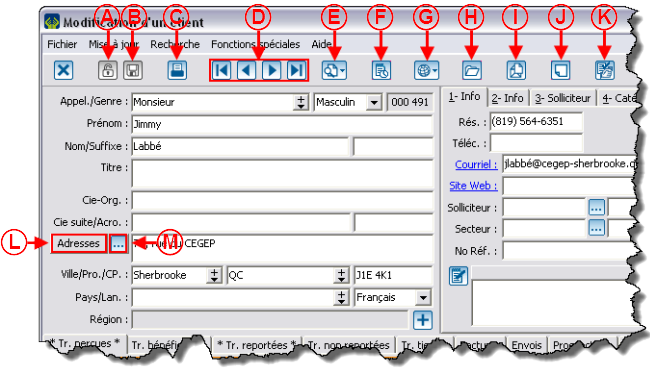 ]] ]]
| |
| A : Indique si la fiche du client est verouillée ou non. | B : Permet d'enregistrer la fiche. Si le bouton est orange, c'est qu'il y a quelque chose à enregistrer dans la fiche. S'il est gris, c'est que tout est enregistré. |
| C : Permet d'accéder aux rapports en lien avec ce client. | D : Permet de se déplacer d'une fiche à l'autre. L'ordre des fiches sera le même que dans la grille de la gestion des clients. |
| E : Ce bouton contient les dix dernières fiches client modifiées ainsi qu'une option « Rechercher », ce qui permet d'ouvrir une nouvelle fiche sans avoir à retourner dans la « Gestion des clients ». | F : Permet d'ajouter une tâche reliée au client. Pour plus d'informations concernant les tâches et historique, cliquer ici. |
| G : Permet de rechercher sur Internet certaines informations relatives au client. | H : Permet d'ouvrir un dossier sur l'ordinateur afin d'y placer des documents (pdf, jpg, etc.) relatifs au client. |
| I : Permet de faire un publipostage de type client. Pour plus d'informations concernant le publipostage, cliquer ici. | J : Ce bouton permet d'activer un message d'alerte qui s'ouvrira lors de différentes interactions avec le client. |
| K : Permet d'inscrire le client à une liste de distribution pour le PubliCourriel. Pour plus d'informations concernant le PubliCourriel, cliquer ici. | L : Permet de consulter les anciennes adresses du client et de planifier un changement d'adresse. |
| M : Permet d'ouvrir la fenêtre « Adresse du client » contenant des champs d'adresses, afin d'écrire une adresse correctement selon les critères de Poste Canada. | |
Onglet « 1- Info »
L'onglet « 1-Info » contient l'information pour contacter le client.
[[:Fichier:Gestion des clients 003.png|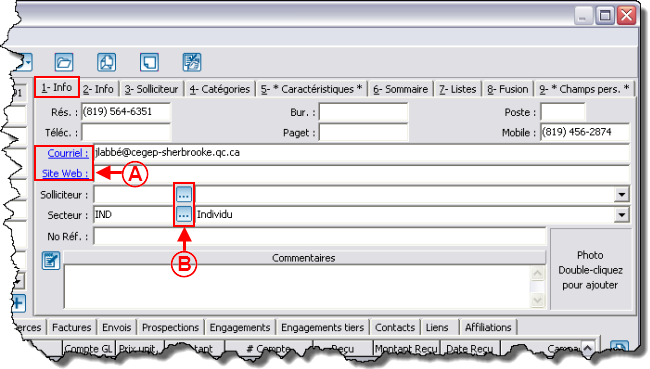 ]] ]]
| |
| A : Permet d'ouvrir le site Web du client ou d'envoyer directement un courriel au client en cliquant sur les liens. | B : En cliquant sur le bouton [[:Fichier:Bouton....png| NOTE : Il est également possible d'utiliser la liste déroulante, qui donne accès aux même choix cependant, pour le champ « Secteur », en cliquant sur le bouton [[:Fichier:Bouton....png| |
Onglet « 2-Info »
L'onglet « 2-Info » contient l'information relative au statut du client.
[[:Fichier:Gestion des clients 004.png|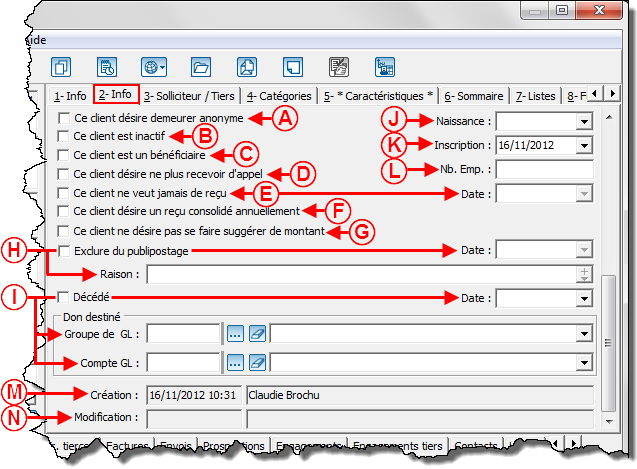 ]] ]]
| |
| A : Si cette case est cochée, toutes les prochaines transactions du client seront anonymes par défaut. | B : Cette case permet de désactiver le client. Lorsqu'un client est inactif, il est impossible de lui attribuer de transactions. |
| C : Cette case se coche automatiquement lorsque le client a reçu une transaction de type bénéficiaire. | D : Cette case est principalement utile lors des campagnes de télémarketing (elle est à titre informatif uniquement). |
| E : Si cette case est cochée, toutes les nouvelles transactions du client porteront la mention « Aucun reçu ». La date à laquelle la case a été cochée s'inscrira automatiquement dans le champ « Date ». | F : Si cette case est cochée, toutes les nouvelles transactions du client porteront la mention « Reçu annuel » par défaut. |
| G : Cette case est principalement utile lors des campagnes de télémarketing (elle est à titre informatif uniquement). | H : Cette case permet de spécifier si le client doit ou non être exclu du publipostage. La date à laquelle la case a été cochée s'inscrira automatiquement dans le champ « Date » et il sera possible d'inscrire une raison (exemple : désabonnement). |
| I : Cette case permet de spécifier que le client est décédé. Lors qu'elle est cochée, les cases « Exclure du publipostage » et « Ce client est inactif » se cochent automatiquement. Il est également possible d'inscrire la date du décès et un grouper et un compte de grand livre si le défunt souhaite que les dons faits à sa mémoire soient attribués à un fond particulier. Pour plus de détails concernant les dons in memoriam, cliquer ici. | J : Permet d'inscrire la date de naissance du client. |
| K : Permet d'inscrire la date à laquelle le client a été inscrit dans la base de données. La date du jour s'inscrit par défaut. | L : Permet d'inscrire un numéro d'employé. |
| M : Lors de la création de la fiche client, la date de création s'inscrit automatiquement. | N : À chaque modification de la fiche client, la date de la dernière modification se met à jour automatiquement. |
Onglet « 3-Solliciteur »
L'onglet « 3-Solliciteur » indique si le client est un solliciteur ou non.
[[:Fichier:Gestion des clients 005.png|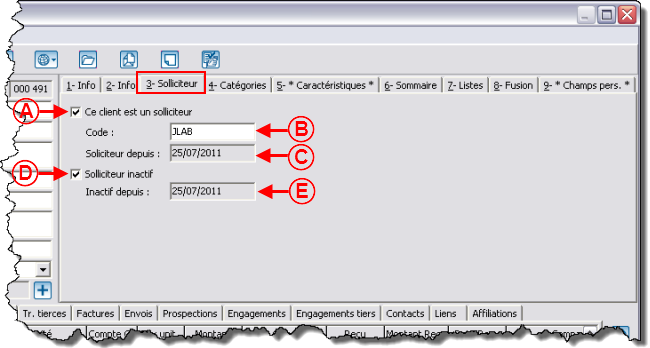 ]] ]]
| |
| A : Permet de spécifier que le client est un solliciteur. | B : Permet d'attribuer un code de solliciteur. Si aucun code n'est inscrit, le logiciel attribuera automatiquement le « NUC » comme code de solliciteur. |
| C : La date du jour s'inscrit automatiquement lorsque la case en A est cochée. | D : Permet d'indiquer que le client n'est plus un solliciteur. |
| E : La date du jour s'inscrit automatiquement lorsque la case en D est cochée. | |
Onglet « 4-Catégories »
L'onglet « 4-Catégories » permet d'attribuer des catégories au client.
Pour modifier ou supprimer des catégories, à partir de la page principale du logiciel, cliquer sur le menu « Clients », puis choisir « [[:Fichier:Bouton catégories de client.png|![]() ]] Catégories de clients ».
]] Catégories de clients ».
NOTE : Il existe 3 types de personnalisations, les catégories de clients, les champs personnalisés et les caractéristiques. Pour s'assurer que la catégorie de clients est celle qui convient le mieux, prendre connaissance du document « Catégories/champs personnalisés/caractéristiques ».
[[:Fichier:Gestion des clients 006.png|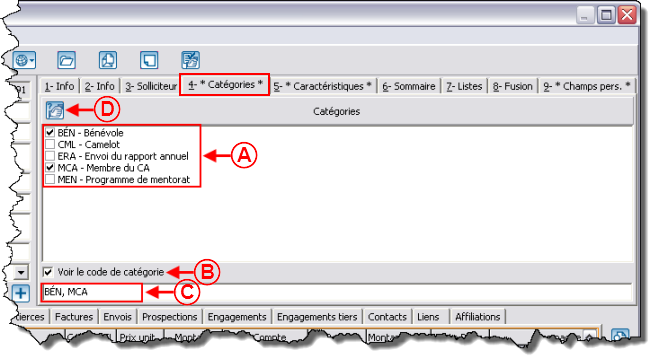 ]] ]]
| |
| A : Il s'agit de toutes les catégories existantes dans la base de données. Pour en attribuer une au client, cliquer dans la case afin de la cocher. | B : Permet d'afficher ou non le code de chaque catégorie avant le nom de la catégorie (exemple : « BÉN » est le code de la catégorie « Bénévole »). Si la case n'avait pas été cochée, il aurait seulement été inscrit : « Bénévole » à côté de la case à cocher. |
| C : Affiche le code des catégories cochées pour le client. Cette option est utile si la liste de catégories est plus longue que ce qui est visible à l'écran. | D : Permet d'ajouter une nouvelle catégorie au besoin. |
Onglet « 5-Caractéristiques »
L'onglet « 5-Caractéristiques » permet d'attribuer des caractéristiques au client.
NOTE : Il existe 3 types de personnalisations, les catégories de clients, les champs personnalisés et les caractéristiques. Pour s'assurer que la caractéristique est celle qui convient le mieux, prendre connaissance du document « Catégories/champs personnalisés/caractéristiques ».
[[:Fichier:Gestion des clients 007.png|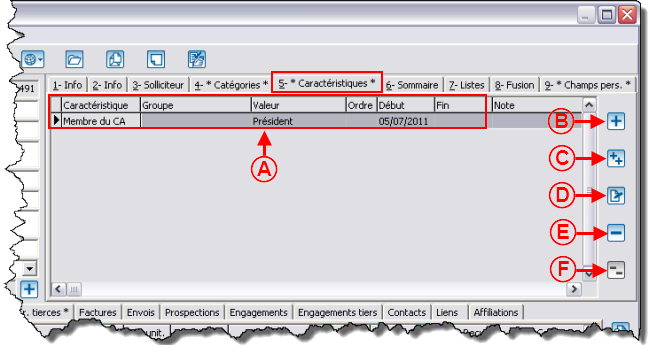 ]] ]]
| |
| A : Affiche la liste de toutes les caractéristiques du client. | B : Permet d'ajouter une nouvelle caractéristique. |
| C : Permet d'ajouter un groupe de caractéristiques. | D : Permet de modifier une caractéristique. |
| E : Permet de supprimer une caractéristique. | F : Permet de supprimer un groupe de caractéristiques. |
Onglet « 6-Sommaire »
L'onglet « 6-Sommaire » résume l'historique de dons du client par période.
[[:Fichier:Gestion des clients 008.png|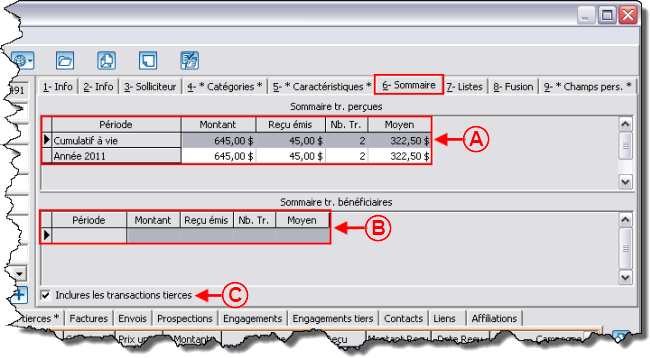 ]] ]]
| |
| A : Affiche un résumé par période des transactions du client. Pour plus d'informations concernant les périodes, cliquer ici. | B : Affiche un résumé par période des transactions bénéficiaires du client.
NOTE : Une transaction bénéficiaire est une transaction qui a été versée au client par la fondation. |
| C : Permet d'inclure les transactions tierces au résumé des transaction perçues.
NOTE : Une transaction tierce est une transaction dans laquelle le client est inscrit, mais qui a été payée par une autre personne. Pour plus d'informations concernant les différents clients d'une transaction, cliquer ici. |
|
Onglet « 7-Listes »
[[:Fichier:Gestion des clients 009.png|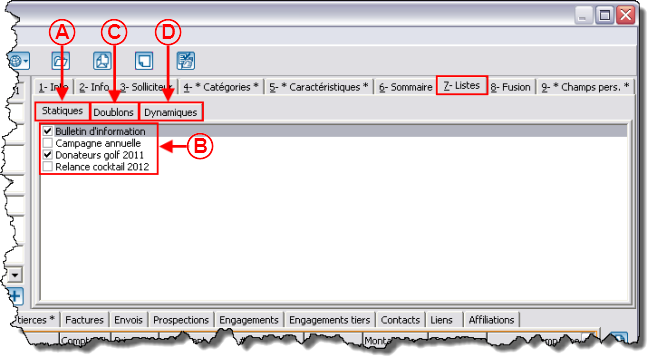 ]] ]]
| |
| A : Permet d'afficher les listes personnalisées statiques. Pour plus de détails concernant les listes personnalisées statiques, cliquer ici. | B : Pour inscrire le client à des listes personnalisées, il suffit de cliquer dans la case afin de la cocher. |
| C : Permet de voir si le client est un doublon potentiel. Si une ou plusieurs listes personnalisées de doublons ont déjà été créées, elle seront visibles dans cet onglet. Si le client fait partie d'une liste, la case est cochée. Il n'est cependant pas possible de cocher ou décocher cette case, cet onglet est seulement à titre informatif. Pour plus de détails concernant la recherche de doublons, cliquer ici. | D : Permet d'afficher les listes perosnnalisées dynamiques. Pour plus de détails concernant les listes personnalisées dynamiques, cliquer ici. |
Onglet « 8-Fusion »
L'onglet « 8-Fusion » permet de gérer le type de salutation du client.
[[:Fichier:Gestion des clients 010.png|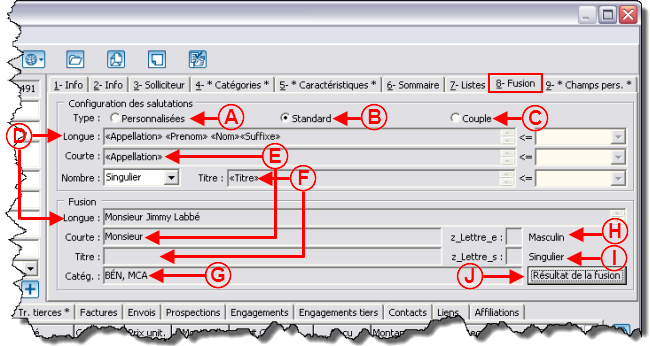 ]] ]]
| |
| A : Si la case est cochée, le type de salutations « Personnalisées » sera attribué au client. Ce type permet de modifier les salutations longues et courtes. | B : Si la case est cochée, le type de salutation « Standard » sera attribué au client. Ce type est toujours coché par défaut et est modifiable seulement dans les préférences système du logiciel, donc pour utiliser une appellation différente pour un seul client, il faut choisir le type de salutation « Personnalisée ». |
| C : Si la case est cochée, le type de salutation « Couple » sera attribué au client. Ce type est modifiable seulement dans les préférences système du logiciel. | D : Il s'agit de la salutation longue démontrée par les champs et la salutation longue fusionnée (contenant les informations du client). |
| E : Il s'agit de la salutation courte démontrée par les champs et la salutation courte fusionnée (contenant les informations du client). | F : Il s'agit du titre du client démontré par le champ et l'information fusionnée (le titre du client). |
| G : Il s'agit des catégories du client (exemple : bénévole, membre du CA). | H : *Concerne les accords féminin/pluriel pour le Publipostage en français.*
Si le client avait été féminin, il y aurait un « e » d'inscrit dans le carré, à côté de « z_lettre_e », puis « Féminin » au lieu de « Masculin ». Lors du publipostage, si le champ de fusion « z_lettre_e » est utilisé, un « e » s'ajoutera à tous les mots dont le champ a été ajouté. |
| I : *Concerne les accords féminin/pluriel pour le Publipostage en français.* Si la fiche client avait été au pluriel (exemple : une fiche de type « Couple »), il y aurait un « s » d'inscrit dans le carré, à côté de « z_lettre_s », puis « Pluriel » au lieu de « Singulier ». Lors du publipostage, si le champ de fusion « z_lettre_s » est utilisé, un « s » s'ajoutera à tous les mots dont le champ a été ajouté. | J : Ce bouton permet de vérifier le résultat des champs de fusion de type client. Utile pour valider le contenu de l'un ou l'autre des champs de fusion du logiciel. |
Onglet« 9-Champs pers. »
L'onglet « 9-Champs pers. » permet d'inscrire une valeur dans un champ personnalisé.
NOTE : Il existe 3 types de personnalisations, les catégories de clients, les champs personnalisés et les caractéristiques. Pour s'assurer que le champ personnalisé est celui qui convient le mieux, prendre connaissance du document « Catégories/champs personnalisés/caractéristiques ».
[[:Fichier:Gestion des clients 011.png|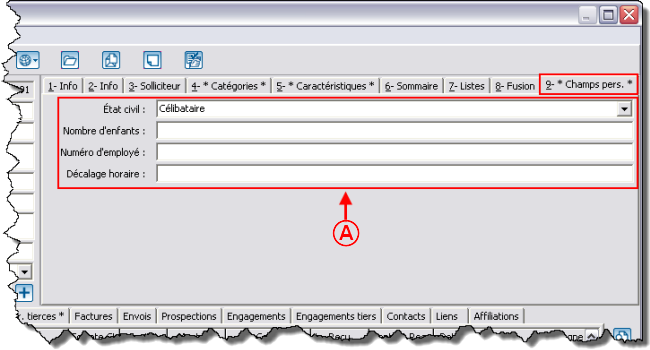 ]] ]]
| |
| A : Il s'agit de tous les champs personnalisés actifs disponibles dans la base de données. Pour en activer de nouveaux, à partir de la page d'accueil du logiciel, cliquer sur le menu « Configuration », puis choisir « Champs personnalisés ». |